Si të shikoni paraprakisht dokumentin tuaj Word 2013 përpara printimit

Zbuloni se si të shikoni paraprakisht dokumentin tuaj Word 2013 përpara printimit për të shmangur surprizat e pakëndshme.
Në një formulë konvencionale, ju jepni të dhënat e papërpunuara dhe Excel llogarit rezultatet. Me komandën Goal Seek, ju deklaroni se çfarë dëshironi të jenë rezultatet, dhe Excel ju tregon të dhënat e papërpunuara që ju nevojiten për të prodhuar ato rezultate. Komanda Goal Seek është e dobishme në analizat kur dëshironi që rezultati të jetë në një mënyrë të caktuar dhe ju duhet të dini se cilët numra të papërpunuar do të prodhojnë rezultatin që dëshironi.
Formula në fletën e mëposhtme të punës gjen pagesën mujore për një hipotekë duke përdorur funksionin PMT. Fleta e punës përcakton se pagesa mujore për një hua prej 250,000 dollarësh me një normë interesi prej 6,5 për qind për t'u paguar gjatë një periudhe 30-vjeçare është 1,580,17 dollarë. Supozoni, megjithatë, se personi që llogariti këtë pagesë mujore përcaktoi se ai ose ajo mund të paguante më shumë se 1,580,17 dollarë në muaj? Supozoni se personi mund të paguajë 1,750 dollarë ose 2,000 dollarë në muaj. Në vend të një rezultati prej 1,580,17 dollarë, personi dëshiron të dijë se sa mund të marrë hua nëse pagesat mujore - rezultati i formulës - rriten në 1,750 dollarë ose 2,000 dollarë.

Për të bërë përcaktime të tilla, mund të përdorni komandën Goal Seek. Kjo komandë ju lejon të eksperimentoni me argumentet në një formulë për të arritur rezultatet që dëshironi. Në rastin e kësaj flete pune, mund të përdorni komandën Goal Seek për të ndryshuar argumentin në qelizën C3, shumën totale që mund të huazoni, duke pasur parasysh rezultatin që dëshironi në qelizën C6, 1,750 dollarë ose 2,000 dollarë, pagesën mujore për shumën totale.
Ndiqni këto hapa për të përdorur komandën Goal Seek për të ndryshuar hyrjet në një formulë për të arritur rezultatet që dëshironi:
Zgjidhni qelizën me formulën me argumentet e së cilës dëshironi të eksperimentoni.
Në skedën e të dhënave, klikoni butonin "Çfarë nëse Analiza" dhe zgjidhni "Kërkimi i qëllimit" në listën rënëse.
Ju shihni kutinë e dialogut "Kërkimi i qëllimit". Adresa e qelizës që keni zgjedhur në Hapin 1 shfaqet në kutinë Set Cell.
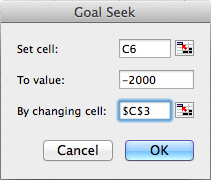
Në kutinë e tekstit To Value, futni rezultatet e synuara që dëshironi nga formula.
Në shembullin e pagesës mujore, ju shkruani -1750 ose -2000 , pagesa mujore që mund të përballoni për hipotekën 30-vjeçare.
Në kutinë e tekstit By Changing Cell, vendosni adresën e qelizës vlera e së cilës nuk dihet.
Për të futur një adresë qelize, klikoni një qelizë në fletën tuaj të punës. Në shembullin e hipotekës, ju zgjidhni adresën e qelizës që tregon shumën totale që dëshironi të huazoni.
Klikoni OK.
Shfaqet kutia e dialogut të statusit të kërkimit të qëllimit. Ai liston vlerën e synuar që keni futur në hapin 3.
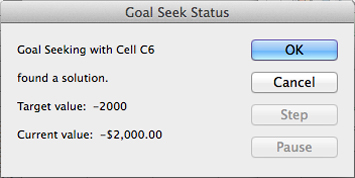
Klikoni OK.
Në fletën tuaj të punës, qeliza me argumentin që dëshironit të ndryshonit tani tregon objektivin që po kërkoni. Në fletën e punës së shembullit, mund të huazoni 316,422 dollarë me 6,5 për qind, jo 250,000 dollarë, duke rritur pagesat tuaja mujore të hipotekës nga 1,580,17 dollarë në 2,000 dollarë.
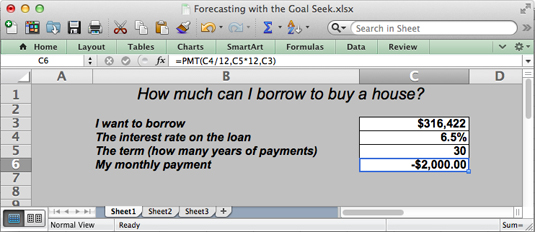
Zbuloni se si të shikoni paraprakisht dokumentin tuaj Word 2013 përpara printimit për të shmangur surprizat e pakëndshme.
Mëso si të krijoni lista të numëruara automatikisht në Word 2007 duke përdorur butonat List dhe Numërimi në Ribbon. Ndihmoni veten të organizoni informacionin tuaj më mirë.
Mësoni se si të krijoni një tabelë në PowerPoint 2007 me hapa të thjeshtë. Tabelat janë ideale për organizimin e informacionit në mënyrë vizuale.
Mësoni si të dërgoni me email një prezantim në PowerPoint 2007 lehtësisht nëpërmjet këtyre hapave të thjeshtë. Ndani prezantimet me kolegët tuaj në pak minuta.
Ndonjëherë ju nevojitet Outlook 2013 për t'ju kujtuar datat e rëndësishme ose aktivitetet vijuese. Ju mund të përdorni flamuj, për shembull, për t'ju kujtuar të telefononi dikë javën e ardhshme. Mënyra më e mirë për të ndihmuar veten të mbani mend është të shënoni emrin e atij personi në listën e Kontakteve. Një kujtesë do të shfaqet në kalendarin tuaj. Kontaktet nuk janë […]
Çdo aspekt i paraqitjes së një tabele mund të formatohet në Word në Office 2011 për Mac. Ju mund të aplikoni stile që bashkojnë qelizat së bashku për të formuar qeliza më të mëdha, për t'i shkrirë ato, për të ndryshuar ngjyrat e kufirit, për të krijuar hije të qelizave dhe më shumë. Zbatimi i një stili tabele nga Office 2011 për Mac Ribbon Skeda Tabelat e Ribbon […]
Kur përdorni Word në Office 2011 për Mac, mund të aplikoni stilet e tabelave për të ndryshuar pamjen e qelizave. Nëse nuk mund të gjeni një ekzistues që plotëson nevojat tuaja, mund të krijoni stile të reja tabele nga dialogu Style. Merrni këto hapa: Në Word 2011 për Mac, zgjidhni Format→Style. Hapet dialogu Stil. Kliko […]
Kur përdorni Office 2011 për Mac, së shpejti do të zbuloni se Word 2011 mund të hapë faqet e internetit që keni ruajtur nga shfletuesi juaj i uebit. Nëse një faqe interneti përmban një tabelë HTML (HyperText Markup Language), ju mund të përdorni veçoritë e Tabela të Word-it. Mund ta keni më të lehtë të kopjoni vetëm pjesën e tabelës së faqes në internet […]
Edhe pse në të vërtetë nuk mund të krijoni temat tuaja nga e para, Word 2007 ofron shumë tema të integruara që mund t'i modifikoni për t'iu përshtatur nevojave tuaja. Një gamë e gjerë temash ju mundëson të përzieni dhe përputhni fontet, ngjyrat dhe efektet e formatimit të ndryshëm për të krijuar personalizimin tuaj.
Ju mund të modifikoni një temë të integruar ose të personalizuar në Word 2007 për t'iu përshtatur nevojave tuaja. Mund të përzieni dhe përputhni shkronja, ngjyra dhe efekte të ndryshme për të krijuar pamjen që dëshironi.






